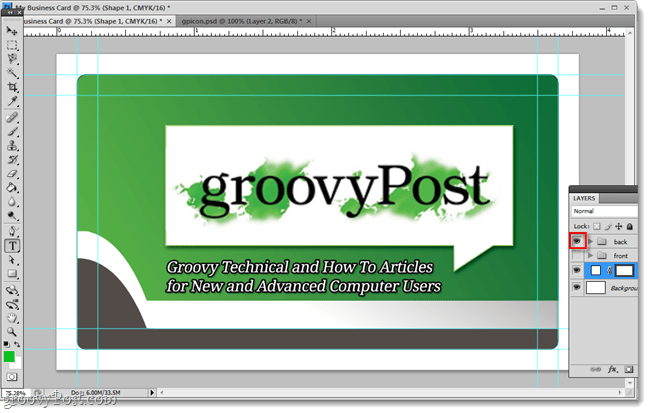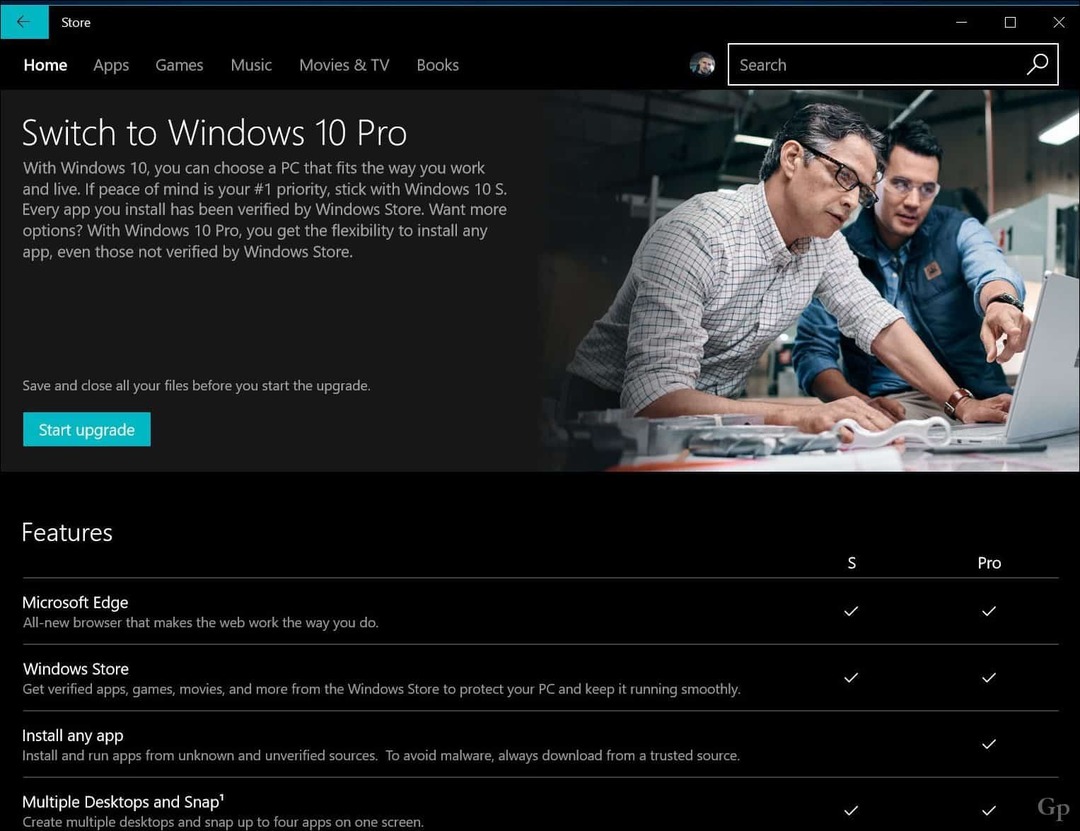Windows 10-skabere opdaterer funktionsfokus: fejlfinding
Microsoft Windows 10 Oprettelse Af Skabere / / March 18, 2020
I Windows 10 Creators Update finder du fejlfindingsværktøjer i den moderne app Windows Settings. Her er et kig på, hvor du kan finde og køre dem.
Siden frigivelse af Windows 10 har Microsoft langsomt flyttet emner fra det gamle kontrolpanel til appen Indstillinger. Et af de nyligt tilføjede elementer på kontrolpanelet, der starter med build 15019, er Fejlfinding-værktøjet. Det hjælper dig med at rette forskellige hardware, tjenester og programmer, der ikke fungerer korrekt.
Hvornår Opdatering af Windows 10-skabere er frigivet for offentligheden (forventet i april), vil du finde de fleste af disse værktøjer i den moderne Windows Settings-app. Her er et kig på, hvor du finder sektionen Fejlfinding, og hvordan du kører dem.
Bemærk: På dette tidspunkt er der i øjeblikket 19 fejlfindere inkluderet. Husk, at mere kan tilføjes eller fjernes ved den endelige udgivelse, men dette giver dig en idé om, hvordan du bruger funktionen
Windows 10-skabere opdaterer fejlfindingsværktøjer
Gå til for at åbne fejlfindingsværktøjer Indstillinger> Opdatering og sikkerhed> Fejlfinding.
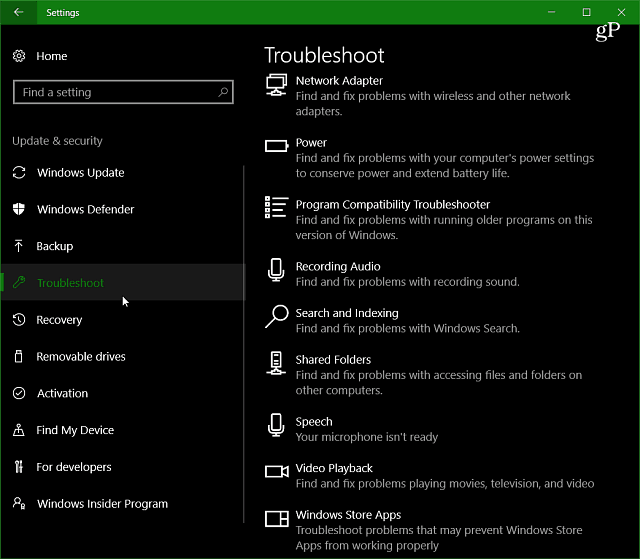
Her er et kig på fejlfindere, der er inkluderet pr byg 15025:
- Internetforbindelser: Løs problemer med at oprette forbindelse til internettet eller websteder.
- Afspilning af lyd: Løs problemer med at afspille lyd.
- Printer: Find og rett problemer med din printer.
- Windows opdatering: Løs problemer, der forhindrer dig i at opdatere Windows.
- Blå skærm: Fejlfinding af fejl, der får Windows til at stoppe eller genstarte uventet - the BSOD eller GSOD.
- Bluetooth: Find og rett problemer med Bluetooth-enheder.
- Hardware og enheder: Find og rettelse af problemer med hardware.
- Hjemmegruppe: Løs problemer med at få vist computeren eller delte filer i en hjemmegruppe.
- Indgående forbindelser: Løs problemer med indgående computerforbindelser og Windows Firewall.
- Tastatur: Find og korriger problemer med din computers tastaturindstillinger.
- Netværksadapter: Løs problemer med trådløse og andre netværkskort.
- Strøm: Løs problemer med din computers strømindstillinger for at spare strøm og forlænge batteriets levetid.
- Fejlfinding for programmer Kompatibilitet: Løs problemer med at køre gamle programmer på denne version af Windows.
- Optagelse af lyd: Løs problemer med optagelse af lyd på din pc.
- Søgning og indeksering: Find og rettelse af problemer relateret til Windows Search.
- Delte mapper: Løs problemer med at få adgang til filer og mapper på andre computere på dit netværk.
- Tale: Indstil Microsoft, der bruges med din pc, til at arbejde med programmer som Cortana og Skype.
- Videoafspilning: Find og korriger problemer med at afspille film, tv og videofiler.
- Windows Store-apps: Fejlfinding af problemer, der kan forhindre, at Windows Store Apps fungerer korrekt.
Kør Windows Fejlsøgere
Vælg den fejlfinding, du har brug for, og klik på knappen for at køre den. Følg derefter instruktionerne fra fejlfindingsguiderne, der dukker op.
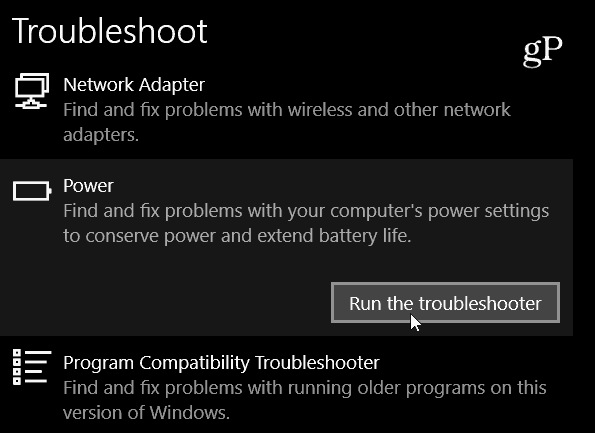
Her er et eksempel på at køre Power-fejlfinding. Ligesom den ældre version, kan du få den til at løse et problem automatisk og giver detaljerede oplysninger om et problem, og du kan udskrive det, hvis du vil.
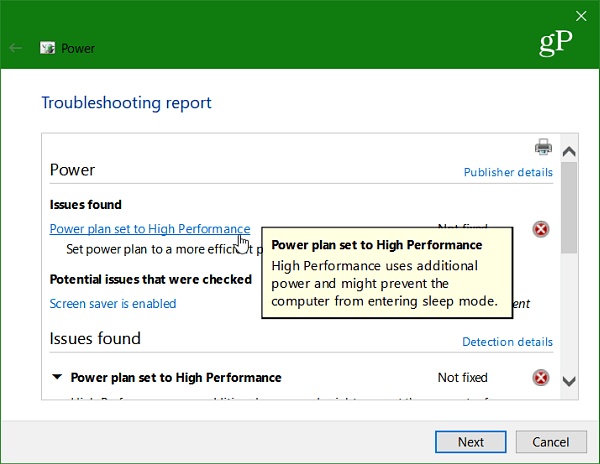
Hvis du kører en ældre version af Windows 10 (eller Windows 8 eller 7) kan du stadig få adgang til fejlfinding ved at åbne Kontrolpanel og vælge ikonet Fejlfinding.
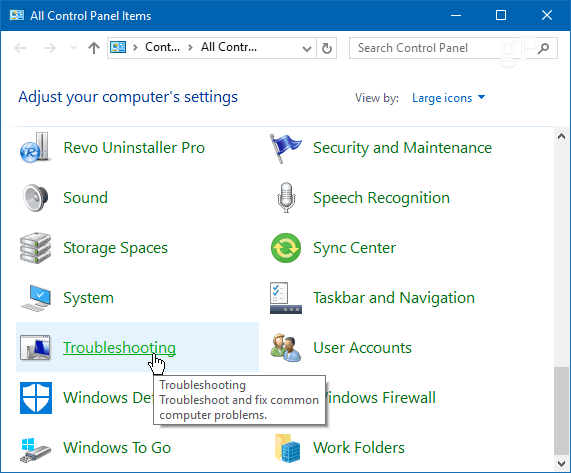
Så kan du gå igennem og finde det rigtige fejlfindingsværktøj til det problem, du har, og arbejde gennem guiden.
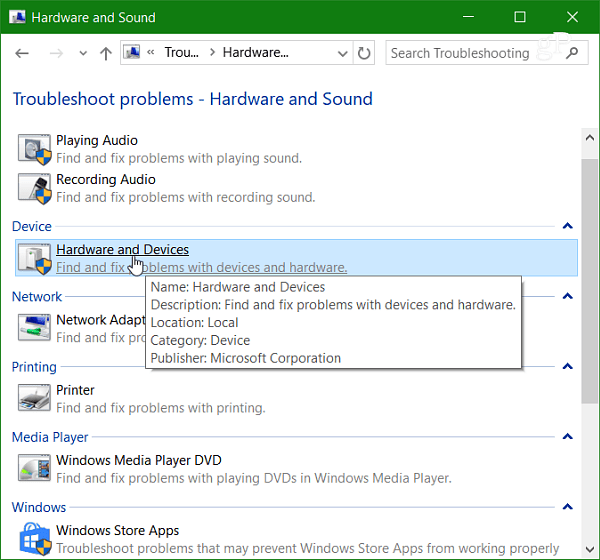
Afhængigt af det problem, du har med dit system, er dette et godt sted at starte, men efter min erfaring er det ikke et tryllestav til løsning af komplekse problemer. Disse fejlfindere er mere rettet mod at løse grundlæggende problemer. Stadig er det rart at se det Microsoft flytter værktøjer som disse til en central placering, der er moderne og ren. Sammenlignet med den ældre version er det meget lettere at finde det værktøj, du har brug for.
Så start her, når din Windows 10-enhed fungerer op, og hvis du stadig ikke ser ud til at få tingene til at fungere korrekt, skal du springe ind i vores Windows 10-fora. Vi har et kyndigt samfund der - inklusive os forfattere, der vil prøve at hjælpe dig.